Sådan videresender du automatisk e-mails til flere modtagere i Gmail
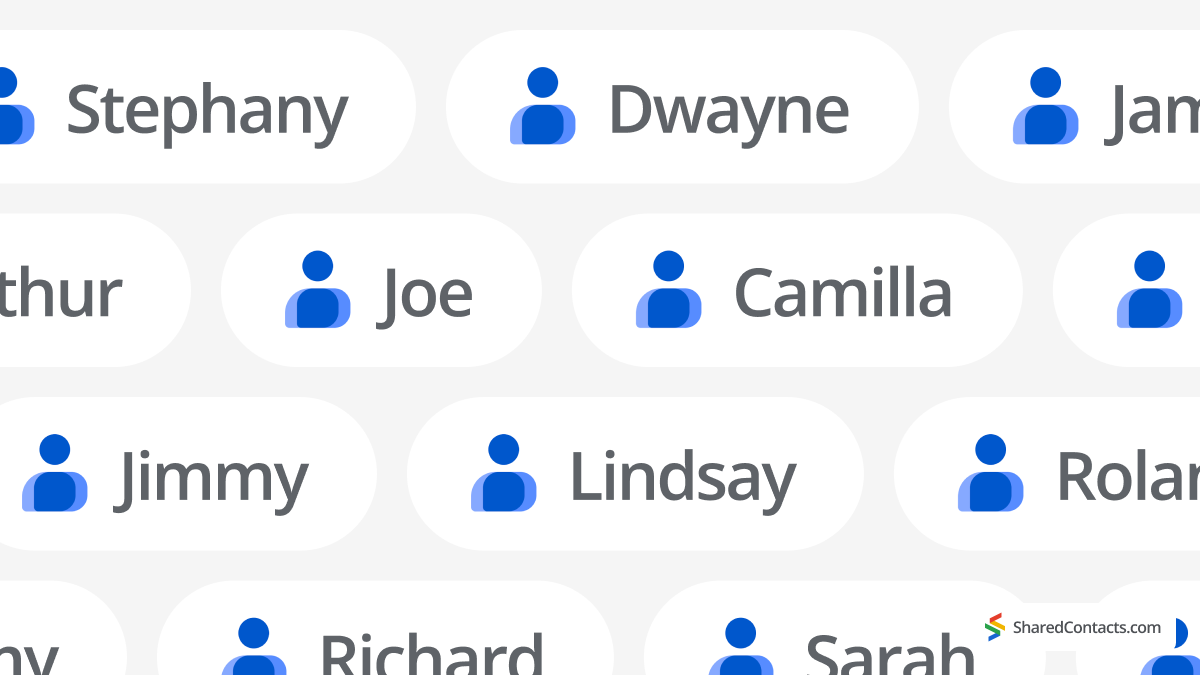
I gennemsnit har e-mail-brugere på verdensplan 1.75 e-mailadresser, ifølge Convince&Convert. Mange voksne i arbejde ender med at have en "spam-e-mail" til forskellige abonnementer, en "vigtig" e-mailadresse til følsomme finansielle transaktioner og en virksomhedsindbakke oveni.
Med den eksponentielle vækst af e-mailkonti i ens liv kommer ansvaret for at kontrollere, at man ikke går glip af vigtig korrespondance. Dette får en bruger til at lede efter svar på et meget teknisk spørgsmål: Hvordan videresender man e-mails i Gmail til flere modtagere?
Dette er din trin-for-trin-guide til alt, hvad der har med Gmail-videresendelse at gøre.
Hvorfor videresende e-mails til flere modtagere??
OK, lad os lige få det på det rene: Du kan ikke tilføje flere videresendelsesadresser og være færdig med det, da Gmail har en teknisk begrænsning. Denne cloud-e-mailtjeneste kan kun give dig mulighed for at videresende til en enkelt bruger.
Der er dog en løsning. Brugere kan stadig videresende Gmail til flere adresser ved at tage et ekstra skridt og oprette et specifikt filter til alle ekstra adresser.
På den anden side er det også en mulighed for at udnytte filterets fulde potentiale: kun at videresende specifikke beskeder, hvis det er nødvendigt, og reducere hukommelsesforbruget på tværs af dine konti.
Hvorfor skulle du have brug for forwarding til at begynde med?
- Du vælger kun at have én mailkonto på din telefon, men du har brug for at tjekke beskeder fra alle dine konti. På din ferie, for eksempel.
- At gå offline på ferie er et andet eksempel på, hvorfor folk aktiverer deres e-mail-videresendelsesfunktion, da forretningen skal fortsætte, selvom et teammedlem nyder resten. Det er her, at automatisk videresendelse af Gmail til flere adresser Funktionen er praktisk, da et par kolleger kan holde øje med deres teammedlemmers klienter, afhængigt af deres vagter. I virksomhedsmiljøet har brugerne brug for at videresende mange e-mails af mange grunde.
- I privatlivet vil du måske gerne videresende specifikke e-mails, f.eks. nogle økonomiske meddelelser om et hus, som I alle bor i sammen med jeres familie.
- Det kan også være en god idé at dele nogle af de rabatter eller lokale nyheder, der kommer til din loyalitetskonto, så hvis din familie gerne vil bruge den, kan de bruge dit loyalitetskontokort til at udnytte besparelserne.
- Eller også vil du bare gerne have et enkelt e-mail-kontrolrum - så du kan få nye korrespondanceoplysninger i én indbakke - uden at skulle tjekke flere e-mailadresser hele tiden.
Uanset hvad din grund er til at videresende e-mailen til flere adresser, så er det sådan, du gør det i Gmail og Workspace.
Sådan opsætter du automatisk videresendelse af e-mail til flere modtagere
Dette er en proces i to trin, da du skal aktivere videresendelse til en konto og derefter oprette filtre, så Gmail kan videresende til flere e-mails.
Videresendelse af e-mails i Gmail (kun til en enkelt modtager)
Du kan kun gøre dette på desktop-versionen af Gmail. For at aktivere videresendelse af e-mails skal du gå til din Gmail-konto på din computer.
- Åben Indstillinger i din Gmail-konto.
- Klik på Se alle indstillinger i højre sidepanel.

- Vælg fanebladet Videresendelse og POP/IMAP og klik på Tilføj en videresendelsesadresse.

- Indtast den e-mailadresse, du skal bruge til at videresende din e-mailkorrespondance.

- Bekræft e-mailadressen ved at klikke på Næste > Fortsæt > OK.
- Den konto, som du forsøger at videresende beskeder til, vil modtage et bekræftelsesbrev på dette tidspunkt. Klik på linket, som du bliver bedt om i den automatiske e-mail, for at bekræfte.
- Alternativt kan du bede ejeren af den e-mailkonto, som du vil videresende dine e-mails til, om at sende en bekræftelseskode fra den e-mail, de modtager. Indsæt derefter denne kode i det felt, hvor der står Bekræftelseskode og tryk på Bekræft det.
- Gå tilbage til Indstillinger side for Gmail-kontoen, og opdater din browser.
- Klik på Videresendelse og POP/IMAP tab igen.
- På dette tidspunkt skal du beslutte, om du vil beholde en kopi af e-mails i den oprindelige indbakke. Du får mulighed for at beholde mailkopier i indbakken. Så du skal vælge Videresend en kopi af indgående post til XYZ@gmail.com og beslutte, om du vil Behold Gmails kopi i indbakken.
- Klik på Gem ændringer nederst på siden.
Nu hvor du har aktiveret "videresend-til"-adressen og -funktionen, skal vi se, hvordan du videresender Gmail til flere adresser.
Sådan opretter du et filter til at videresende e-mails til flere modtagere
Du kan få adgang til filteroprettelsen fra det samme vindue med Gmail-indstillinger:
Bemærk: Du kan også få adgang til dette ved at følge den fulde sti: Indstillinger > Filtre og blokerede adresser > Opret et nyt filter.
Når du har åbnet filteroprettelsesvinduet, skal du følge disse trin for at opsætte dit filter:
- Indstil en filterbetingelse der gælder for enhver e-mail. Du kan f.eks. angive, at emnelinjen ikke må indeholde bestemte symboler, eller at e-mailen skal fylde mindre end 500 MB.
- Klik på Opret filter.
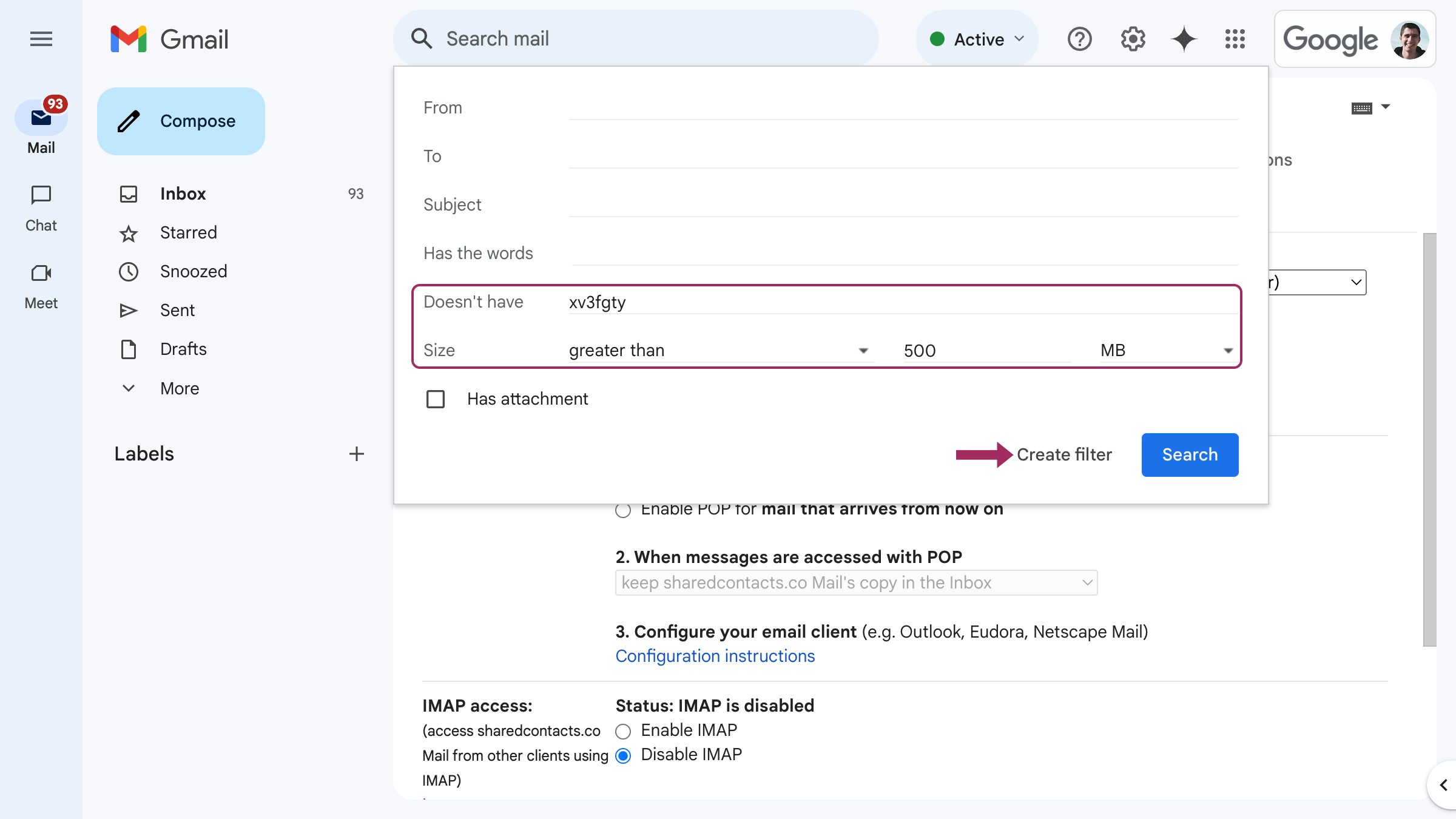
Guiden til oprettelse af filtre tilbyder flere muligheder, herunder Videresend det til. Her har du to muligheder:
- Vælg blandt tidligere bekræftede e-mails, der kan modtage videresendte beskeder, ELLER
- Tilføj videresendelsesadresse.
- Vælg en af de to muligheder, og klik på Opret filter.

Denne mulighed giver dig mulighed for at videresende dine e-mails til så mange adresser, som du ønsker.
Tips til at videresende e-mails til flere modtagere
Vi anbefaler, at brugerne tilføjer og verificerer alle potentielle e-mailkonti til deres liste over videresendelsesadresser på forhånd. På den måde bliver du ikke forsinket af bekræftelsesprocessen, hvis du ikke altid har direkte adgang til en indbakke. Husk, at du kan tilføje flere videresendelsesadresser, men uden filtreringsmuligheden kan du kun videresende e-mails til én adresse ad gangen.
En anden god praksis er at sikre, at din it-afdeling gennemgår dine videresendelses- og filtreringsmuligheder i et virksomhedsmiljø regelmæssigt eller som en del af onboarding-offboarding-rutinen.
Selv hvis du er privat Gmail-bruger, bør du tjekke dine videresendelsesindstillinger af og til. På den måde bliver din korrespondance optimeret i forhold til dine aktuelle behov og prioriteter.
Mere end videresendelse af e-mails: Del kontakterne bag samtalerne

Automatisk videresendelse af e-mails sparer tid, men ægte effektivitet kommer, når dit team også har øjeblikkelig adgang til kontakterne bag disse samtaler. Videresender du kundemails til en kollega? De skal bruge afsenderens opdaterede oplysninger - telefonnumre, jobtitler eller alternative adresser - uden at skulle grave i gamle tråde eller anmode om CSV-eksport.
Shared Contacts Manager bygger bro over dette hul ved at lade dig Del kontakter på Google. I stedet for at videresende statiske kontaktkort får dit team dynamisk, rettighedsstyret adgang til hele kontaktgrupper. Redigeringer synkroniseres øjeblikkeligt, så en opdateret klient-e-mail i én indbakke afspejles overalt. Kombiner dette med dine regler for videresendelse af e-mails, og du har en smidig arbejdsgang: e-mails og deres kontekst forbliver synkroniseret. Prøv det gratis, og se, hvordan delte kontakter forstærker kraften i automatisk videresendelse.
FAQ
Kan jeg tilføje flere videresendelsesadresser i Gmail?
Ja, du kan tilføje flere videresendelsesadresser i Gmail og få dem verificeret, men du kan ikke indstille videresendelser til disse flere adresser. Du kan kun bruge én konto i denne funktion. Brugere kan bruge filtreringsmuligheden til at aktivere automatisk videresendelse til flere konti.
Hvorfor videresende e-mails til andre konti?
Virksomhedsbrugere har ofte brug for at videresende deres korrespondance til andre brugere for ikke at gå glip af et salg eller en hastesag, selv om en medarbejder er fraværende på grund af ferie eller sygdom. Andre eksempler på privat brug omfatter bekvemmeligheden ved at tjekke én konto i stedet for at holde øje med mange.
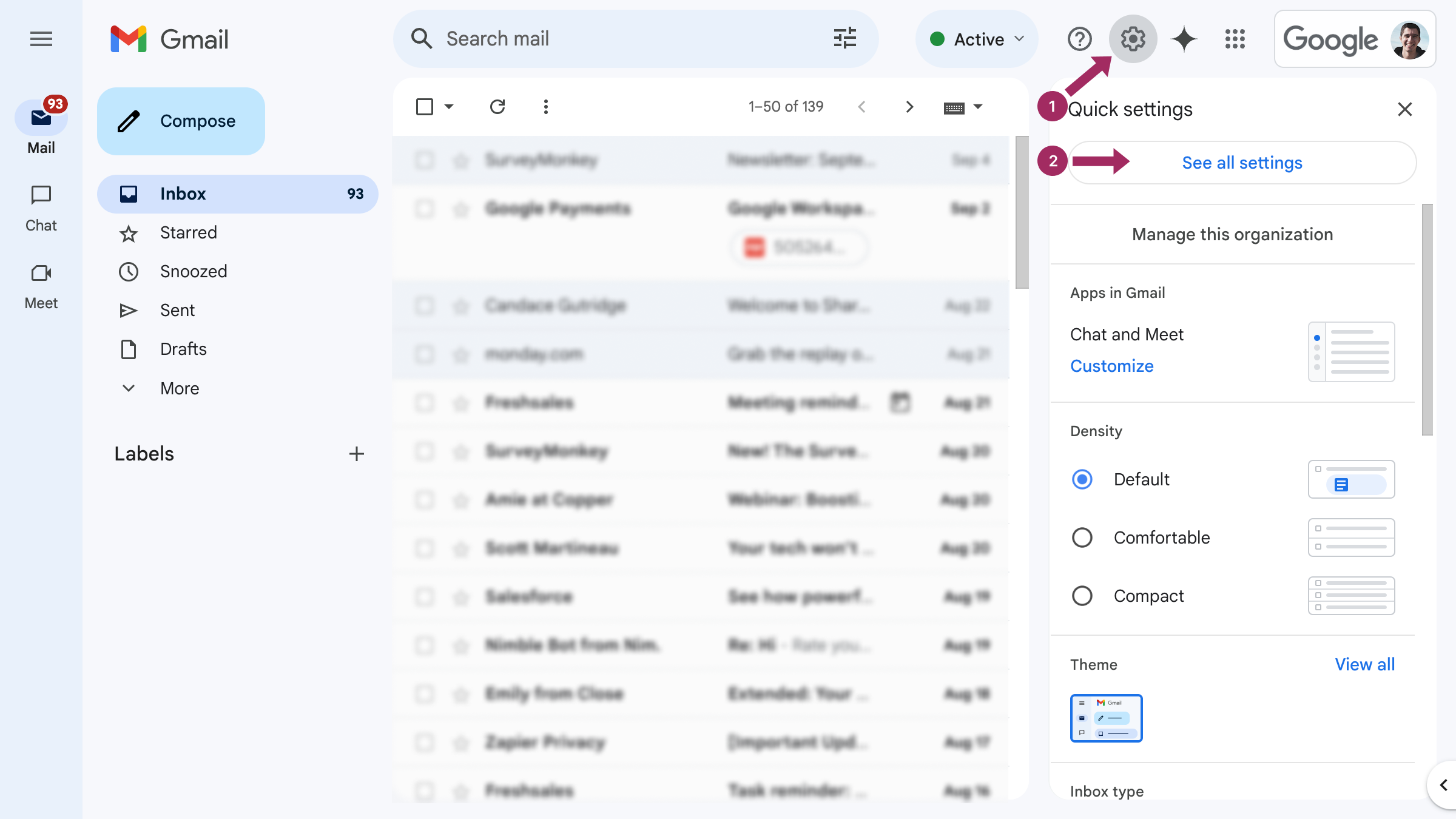
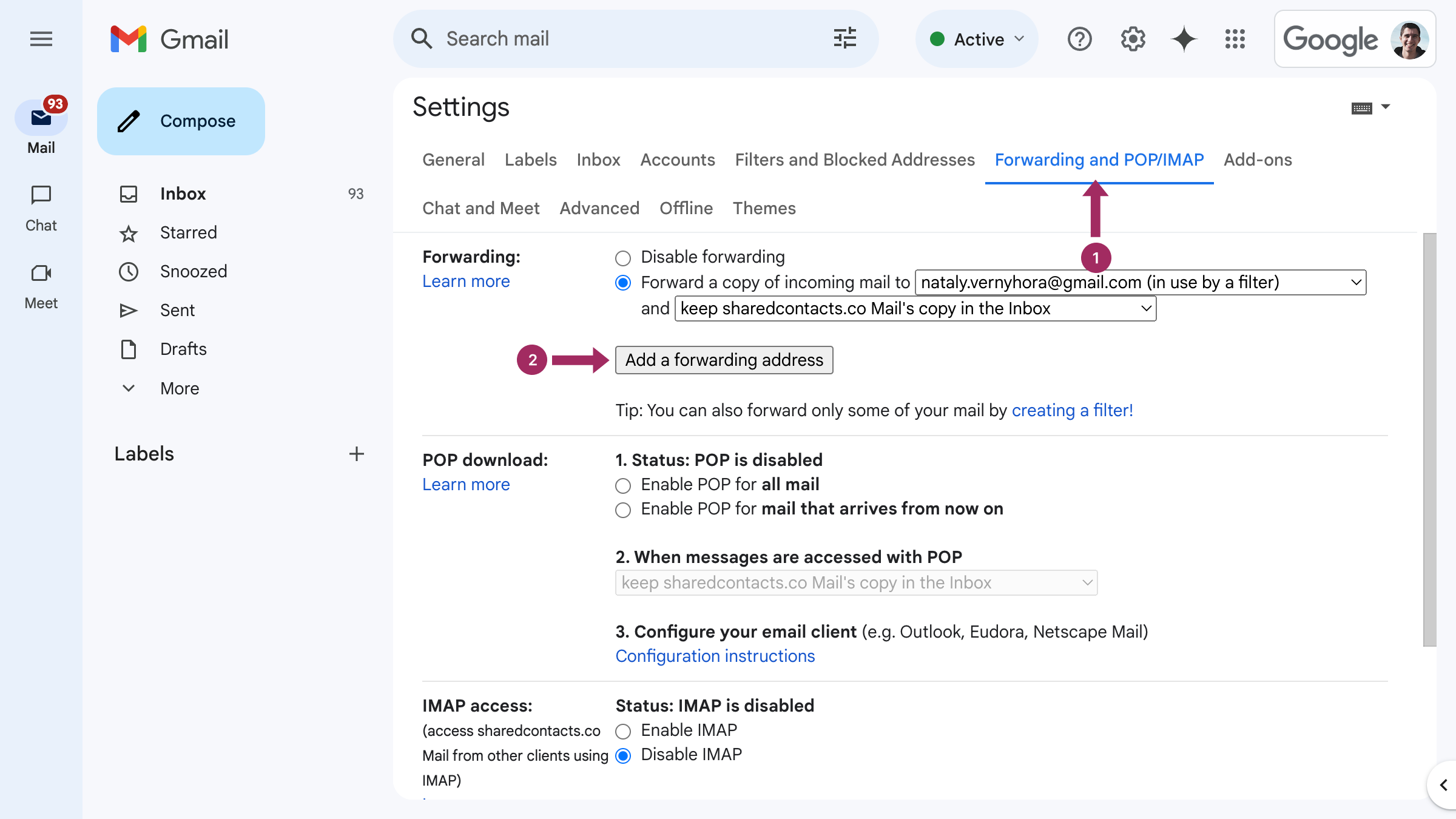
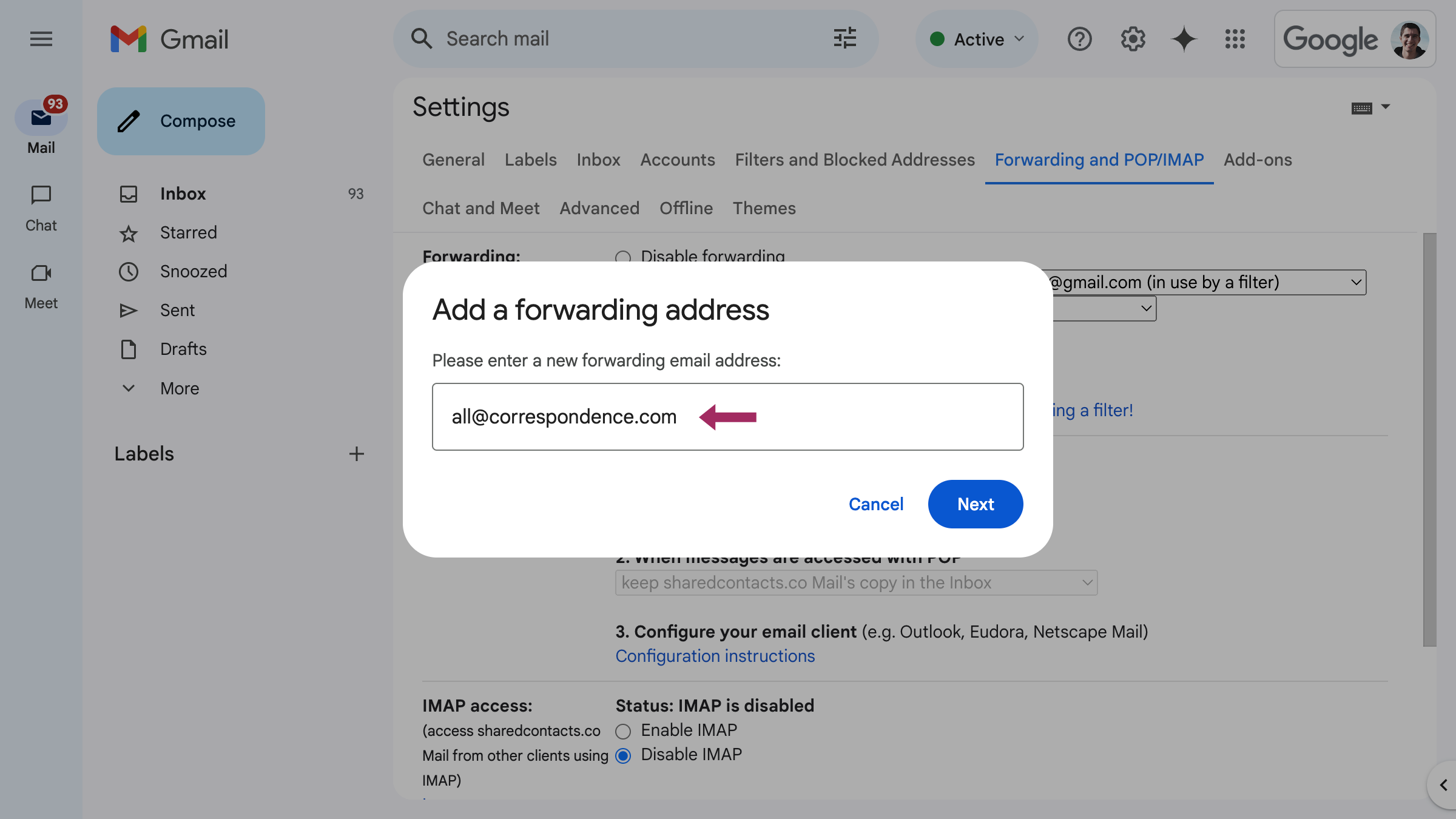
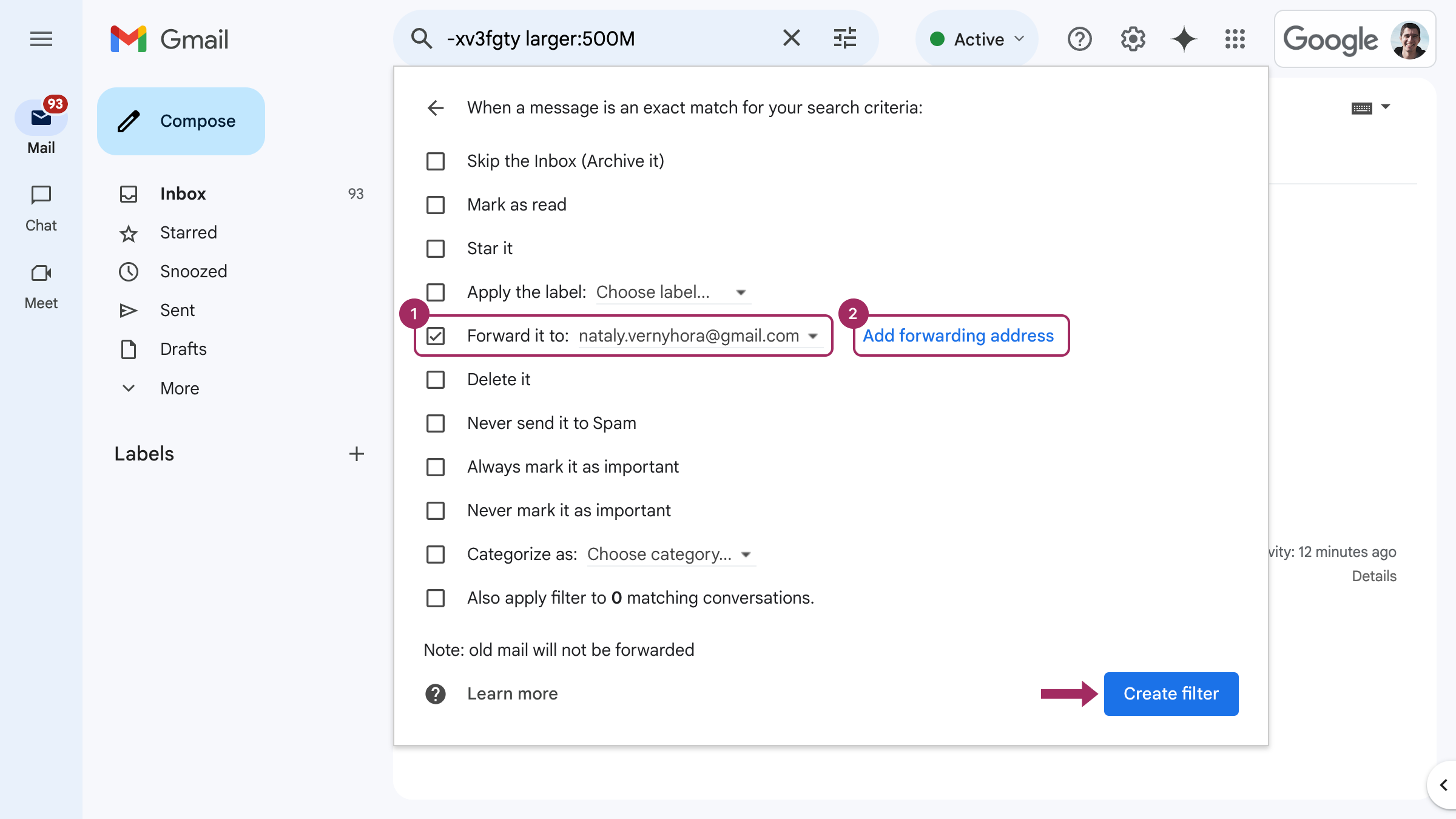



1 Kommentar
Jeg endte faktisk med at finde ud af denne funktion ved at falde i et af internettets kaninhuller - og voila! Mine ferier er meget sjovere nu - da mit team på 2 personer tager sig af alle de rutinemæssige ting og giver mig besked, hvis der er noget, der haster. Det er ret praktisk!